Hirdetés
Az emberek néha azt mondják, hogy szükségük van, nem mindig az, amit ők igazán szükség. Időnként csak jobban tudnod kell.
Ez különösen igaz az informatika világában, vagy olyan területeken, ahol bizonyos szintű műszaki ismeretekkel rendelkezik, és segítenie kell valakinek, aki nem rendelkezik. Ez nem könnyű.
Akár dolgozik egy informatikai ügyfélszolgálat A számítógép-hibaelhárítás és a műszaki támogatás 10 legfontosabb weboldalaA dolgok rosszul mennek. Amikor ez egy számítógép, akkor az életünket megállíthatja. Itt találja a web top 10 technikai problémáinak elhárításának legfontosabb oldalát. Olvass tovább , dolgozzon telefonokkal egy technológiai társaságnál, vagy egyetemi vagy nagyvállalati műszaki támogatási személyzet tagjai legyenek - a következők a leginkább gyakran említett problémák Kövesse nyomon az ügyfelek problémáit és prioritásait a szoros támogatási Help Desk szoftver segítségével Olvass tovább a Windows felhasználók részéről, és hogyan segíthet nekik a legkevesebb erőfeszítéssel megoldani a problémájukat.
“Hiányzik a programom!”
A humorosabb hívás általában az a felhasználó, amely a legkevésbé van kitéve a Windows asztali környezetének.
Probléma: A felhasználó meg van győződve arról, hogy az általuk használt összes alkalmazás eltűnt a számítógépről.
Ezek általában olyan felhasználók, akik minden nap ugyanazon a számítógépen dolgozhatnak, és általában nem is érintik a Start menüt. Minden, amit használnak, hivatkozásként van konfigurálva az asztalon.
Amikor ezek az asztali parancsikonok eltűnnek, pánik alakul ki.

Ok: A felhasználó be van jelentkezve egy másik felhasználói fiókba.
Ennek az eseménynek az oka általában valaki más, aki másik fiókkal jelentkezik be a számítógépbe. A különféle fiókok személyre szabott asztali számítógépeket jelenítenek meg a Windows rendszeren, így amíg a számítógép be van jelentkezve az alternatív fiókba, az összes olyan parancsikon, amelyről a felhasználó megszokta, megszűnt.
Megoldás: Tanítsa meg a felhasználót a több fiókról és az asztali hivatkozásokról.
Ez egy jó oktatási lehetőség arra, hogy megtanítsa a felhasználót arra, hogyan ellenőrizze, hogy ki van bejelentkezve a számítógépbe, valamint meg tudja különböztetni az asztali parancsikonokat és a tényleges alkalmazásokat.
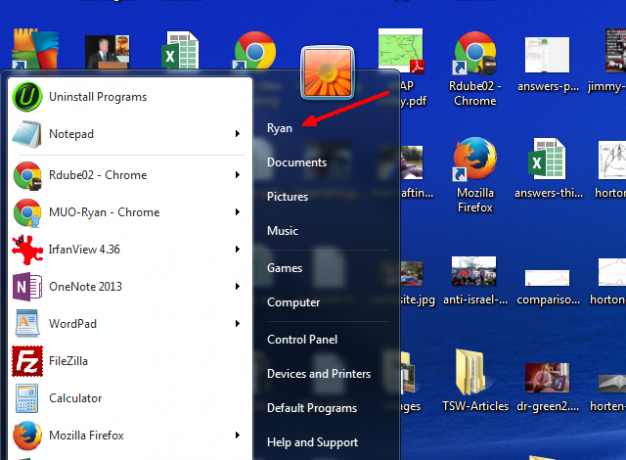
Győződjön meg arról, hogy megérti, hogy saját asztali ikonjaik eltűnnek, amikor valaki más jelentkezik be a számítógépbe.
"Nem tudok eljutni a webhelyemre!"
Ez a kérdés a leggyakoribb az idősebb felhasználók körében, akik nem szoktak hozzá a tényhez, hogy böngészőjük „emlékezett” bejelentkezési adataira olyan webhelyekre, mint a Gmail és a Facebook. Elkerülhetetlenül az unokák találkoznak, használják a számítógépet, és kijelentkeznek a nagymama vagy nagypapa kedvenc webhelyeiről. A gyerekek távoznak, és hirtelen nem tudnak bejelentkezni az automatikus bejelentkezéshez használt webhelyekre.
Probléma: Rossz felhasználói hitelesítő adatok kezelése.
Ez még a veterán számítógépes felhasználók számára is problémát jelent. A probléma az, hogy a böngészők és a jelszókezelő alkalmazások elfelejtik a jelszavainkat, a dolgok rosszra fordulnak. A jelszókezelő szoftvert eltávolítják, vagy a Windows új telepítése törli a webhelyek előzményeit - és hirtelen „már nem tudsz meglátogatni a webhelyet”.
Bármi is legyen az ok, könnyen bekerülhet egy olyan helyzetbe, ahol a technológiától nagyon függ a jelszavak emlékezése.

Ok: A felhasználót kijelentkeztem.
Ez a fajta dolog történhet egy vállalati környezetben ugyanolyan egyszerűen, mint otthon. Előfordulhat, hogy a dolgozó emberek belső weboldalaik automatikusan bejelentkeznek hálózati azonosítójuk és jelszavaik alapján. Néhány havonta, amikor a felhasználónak meg kell változtatnia a hálózati jelszót, néha más kapcsolódó szolgáltatások megszakadnak. Ha a felhasználó nem fér hozzá ezekhez a webhelyekhez, akkor nem mindig egyértelmű, hogy az kapcsolódik-e a fiók jelszavának megváltoztatásához.
Megoldás: Javítsa ki az automatikus bejelentkezési szoftvert (például LastPass, 1Password), és tájékoztassa a felhasználót a jelszókezelésről.
Nyilvánvaló, hogy az elsődleges prioritás a közvetlen probléma megoldása - a jelszó frissítése az automatikus bejelentkezés során. Ugyanakkor ugyanúgy fontos a felhasználót oktatni a jelszavak felhasználásának nyomon követésében. A felhasználói ismeretek egy kissé elkerülése nélkül holnap számtalan hasonló telefonhívás elkerülhető.
"Nem tudok hozzáférni a fájljaimhoz!"
A vállalati környezetben az egyik leggyakoribb probléma az, amikor a közös adatfájl bizonyos parancsikonja már nem működik. Ez gyakran kapcsolódik ahhoz, hogy a felhasználó nem tud hozzáférni egy adott megosztott meghajtóhoz. A legtöbb vállalati környezetben sok ilyen megosztott meghajtó található, sok megosztott meghajtó problémát okozva.
Probléma: A felhasználó nem férhet hozzá fájlhoz vagy parancsikonhoz.
Sok számítógép-felhasználó nagyon rutinorientált. Dolgoznak, napról napra ugyanazon a linkre kattintanak az asztalukon, amely megnyit egy dokumentumot, amelybe adatokat adnak. Képzelje el, hogy ezt rendszeresen 10-15 évig tette. Amikor ez a parancsikon már nem működik, teljes katasztrófa - vagy legalábbis úgy érzi, mint egy.
Ok: Túl sok a neve.
Lehet, hogy széles különféle okok Az IT-támogatás felhívása előtt futtassa át ezt az ellenőrzőlistátMivel IT-támogató személy szar. Mindenki rajtad múlik, és mindenkit hibáztat, kivéve magukat a számítógépen zajló dolgok miatt. Olvass tovább megszakadt link a csatlakoztatott megosztott meghajtóhoz A leggyakoribbak a következők:
- Be vannak jelentkezve valaki más fiókjába, tehát a csatlakoztatott meghajtók különböznek egymástól.
- Elveszítették a hitelesítést a megosztott meghajtó eléréséhez, általában azért, mert domain-fiókja lejárt.
- Az otthoni VPN-en keresztül jelentkeznek be, és a meghajtónak hosszú késése lehet, mielőtt teljes mértékben elérhető lenne.
- Véletlenül törölték a csatlakoztatott részvényt.
Függetlenül attól, hogy mi az, ami megtörtént, a megosztott meghajtóhoz vezető megszakadt út vezethet pusztítást a munkafolyamathoz sok irodai alkalmazott, tehát jó lenne gyorsan reagálni és kijavítani a problémát, még mielőtt a pánik kilépne kéz.
Megoldás: Helyezze vissza a meghajtót.
Nevetségesen egyszerűnek tűnik, de ha nem ismeri a törölt link elérési útját, akkor valószínűleg szerencsétlen lesz. Lehet, hogy talál egy munkatársat, aki ugyanazt a fájlt érinti el a felhasználón, majd megnézheti a parancsikont, hogy megtekintse, mely megosztott meghajtóra fér hozzá. Ha a parancsikon továbbra is létezik a felhasználó asztalán, akkor kattintson a jobb egérgombbal rá, és nézze meg a tulajdonságok „Cél:” mezőjét.
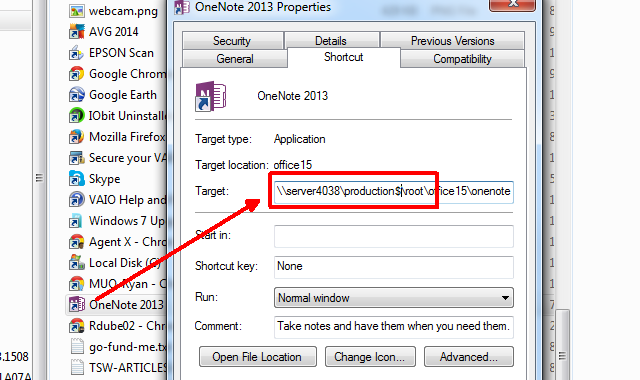
A szabvány az, hogy egy „$” -t helyez a megosztás nevére, tehát a fenti példában csak annyit kell tennie, hogy újra telepíti a megosztási meghajtót \\ server4038 \ production $, és a link újra működni fog. Ha az elérési útnak egy kiszolgálónév helyett egy betűje van, akkor meg kell találnia egy másik munkatársat, aki ugyanahhoz a fájlhoz fér hozzá, és ellenőriznie kell a megosztási útvonalat, hogy megtudja, mi a szerver / megosztás valójában csatlakoztatva.
Miután felfedezte a megosztás nevét, csak azt kell újratelepíteni a File Explorerből. Csak kattintson a jobb gombbal a „Számítógép” elemre, és válassza a „Térkép hálózati meghajtó…” lehetőséget.
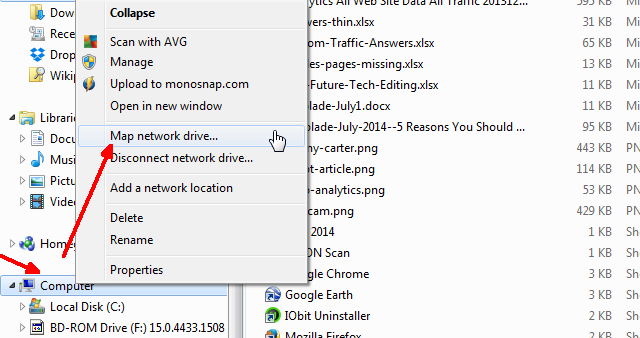
Ezután csak térképezze fel a helyes utat, hogy megegyezzen a parancsikon útvonalával a felhasználói asztalon.

A hiányzó vagy törött részvény felszerelése itt lenne az egyik legegyszerűbb megoldás. Nehézségekbe ütközhet az engedélyekkel kapcsolatos kérdésekben, amikor a felhasználónak már nincs hozzáférése a megosztáshoz. Ebben az esetben a társaság megosztott meghajtójához való hozzáférés kérésére (vagy a hozzáférés újbóli kérésére) be kell tartania a vállalati irányelveket. Ha azonban a felhasználó panaszkodik, hogy nem tud hozzáférni bizonyos fájlokhoz, akkor az elveszett vagy hiányzó hálózati megosztás jó hely a keresésre.
"Nem tudok bármit elérni !!!"
Nincs semmi rosszabb, mint hogy éjszaka közepén kapja meg ezt a telefonhívást valakitől, aki azt állítja, hogy a társaság minden szervere le van állítva. Miután átjutott a pánikba, kezdje logikusan gondolkodni. Mennyire valószínű ez a forgatókönyv?
Probléma: A felhasználó kulcsszava itt az: „Nem tudok bármit elérni.”
Még inkább azt mondja, ha azt mondják, hogy nem férnek hozzá az internethez. Valójában, ha nem jutnak el hálózati megosztásuk egyikére, a böngészővel történő webhely látogatásának megkísérelése jó gyors próbát nyújt ellenőrizze, hogy van-e általános hálózati problémájuk a dolgok számítógépes oldalán, és nem a vállalat problémája szervereket.
Ok: Tízből kilenc alkalommal ez hálózati probléma.
És mi az első ellenőrzés, amikor ez megtörténik? Gondolod, hogy a hálózati kábel.

Megoldás: Dugja vissza a hálózati kábelt.
Óriási egyszerűnek hangzik, de miután több évtizedet eltöltött a technológia területén, nem hinné el engem, ha azt mondanám, hányszor mondom a „Nem tudok bármihez hozzáférhet! ” azzal fejeződött be, hogy a felhasználó fejjel lecsúszott, miután rájöttek, hogy véletlenül kiugrik a hálózati kábelt az aljzatból számítógép.
Szerencsére, mivel a világ egyre nagyobb része válik át a vezeték nélküli eszközökre, ez egyre kevésbé jelent problémát. Természetesen most van a kérdés, amikor a felhasználó véletlenül kopogtatja a laptop „vezeték nélküli” kapcsolóját „kikapcsolt” helyzetbe…
“A képernyőm teljesen kék!”
Probléma: Kék képernyő a halál.
Egy felhasználó hallani, hogy „a képernyőm teljesen kék” rémálom forgatókönyv az informatikus számára. Remélhetőleg minden esély ellenére talán valaki meglátogatta fakeBSOD.com és megnyomta az F11-et, de az esély nem jó.

Ok: Meglepő módon nem csak Windows XP vagy Windows 7 dolog.
A halál kék képernyője a Windows 8 felhasználóit is sztrájkolhatja, de ne félj, nem olyan ijesztő, mint amilyennek látszik. Ha tapasztalt informatikus vagy, akkor tudja, hogy gyakran van egy nemrég telepített illesztőprogram vagy alkalmazás, amely vezetett a problémához. Kihallgatás... azt gondolom, hogy „szépen” azt kérdezem a felhasználótól, hogy mi nemrégiben volt telepítve a számítógépre, kinyílik az információk kincslemeze, amelyek segítenek megtalálni a tettet.
Megoldás: Legalább kérjen a felhasználótól a képernyőn megjelenő hibakódot, majd ellenőrizze a nemrégiben telepített szoftvereket, illesztőprogramokat vagy frissítéseket.
Megfontolhatja a Chris használatát Windows 8 kék képernyő A Windows 8 összeomlik? A kék képernyő és egyéb problémák könnyű elhárításaA Windows 8 nem tökéletes. De a legtöbb kék képernyő és az alkalmazás összeomlása nem a Windows hibája. Tippjeink segítenek Önnek pontosan azonosítani, hogy mi hibás a számítógépével, és kijavítani. Olvass tovább hibaelhárítási útmutató, vagy bármely más cikkünk a a halál kék képernyőjének elhárítása 11 tipp a Windows kék képernyő hiba kijavításáhozMi a kék képernyő a Windows rendszerben? Hogyan lehet megjavítani a kék képernyő hibákat? Az alábbiakban található néhány javítás a Windows általános problémájához. Olvass tovább . Jó az esély, hogy újraindíthatja a számítógépet biztonságos módba, eltávolíthatja a sértő illesztőprogramot vagy alkalmazást, és minden rendben lesz a világgal.
Van tapasztalata a? az IT világa Miért szar az IT srác?Van tapasztalata a technikai támogatásban? Hogy működött az ön számára? Olvass tovább ? Van bármilyen kedvenc „felhasználói lingó”, amely mindig piros zászlókat állít fel? Beszéljünk és emlékezzünk vissza az alábbi megjegyzés szakaszban!
Kép kreditek: multitask A Shutterstockon keresztül, Stokkete Shutterstockon keresztül, Georgii Shipin Shutterstockon keresztül, JaysonPhotography / Shutterstock.com
Ryan BSc villamosmérnöki diplomával rendelkezik. 13 évet dolgozott az automatizálás területén, 5 évet az informatika területén, és most Apps Engineer. A MakeUseOf volt vezérigazgatója, az adatmegjelenítéssel foglalkozó nemzeti konferenciákon beszélt, és szerepelt a nemzeti televízióban és rádióban.


